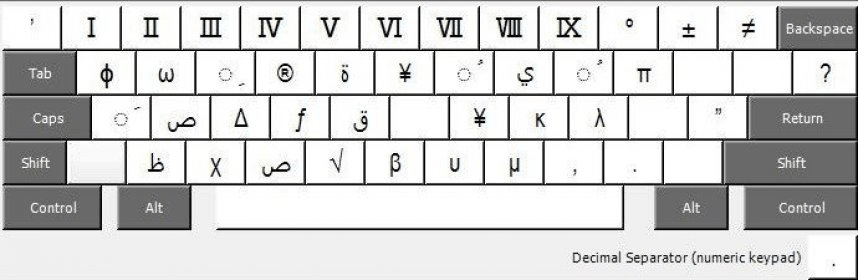Windows 10 میں Arabic Keyboard شامل کرنا ایک سادہ عمل ہے جو آپ کو اپنی ترجیحات کے مطابق کی بورڈ کی زبان تبدیل کرنے کی اجازت دیتا ہے۔ یہ خصوصیت خاص طور پر ان افراد کے لیے مفید ہے جو عربی زبان میں ٹائپ کرنا چاہتے ہیں یا عربی پیغامات بھیجنے کی ضرورت محسوس کرتے ہیں۔
اس عمل کو مکمل کرنے کے لیے، آپ کو چند آسان مرحلوں کی پیروی کرنی ہوگی۔ Windows 10 کی سیٹنگز میں جا کر، آپ زبان کے اختیارات میں Arabic Keyboard شامل کر سکتے ہیں اور اپنے کام کو مزید آسان بنا سکتے ہیں۔
Windows 10 کی سیٹنگز میں جائیں
جب آپ اپنی کی بورڈ کی قسم کو تبدیل کرنا چاہتے ہیں یا Arabic Keyboard شامل کرنا چاہتے ہیں تو سب سے پہلا قدم ہے کہ آپ Windows 10 کی سیٹنگز میں جائیں۔ تو آئیے دیکھتے ہیں کہ یہ کیسے کیا جا سکتا ہے:
- Start Menu پر کلک کریں:
- Settings منتخب کریں:
- Time & Language پر جائیں:
- Language مینو کو کھولیں:
- Add a language کا بٹن دبائیں:
سب سے پہلے، اپنے کمپیوٹر کے Start Menu پر کلک کریں۔ یہ عام طور پر نیچے بائیں کونے میں ہوتا ہے۔
Start Menu میں آپ کو ایک گیئر آئیکون نظر آئے گا، جو Settings کی نمائندگی کرتا ہے۔ اس آئیکون پر کلک کریں۔
سیٹنگز کی نئی ونڈو میں، آپ کو مختلف آپشنز نظر آئیں گے۔ یہاں Time & Language پر کلک کریں۔
جب آپ Time & Language کے اندر ہوں گے، تو آپ کو Language کا ایک ٹیب نظر آئے گا۔ یہاں پر کلک کریں۔
Language کے سیکشن میں، آپ کو Add a language کا بٹن نظر آئے گا۔ اس پر کلک کرنے سے آپ کو مختلف زبانوں کی فہرست ملے گی۔
اب آپ اپنی پسند کی زبان کے لیے عربی زبان تلاش کریں۔ جب آپ Arabic پر کلک کریں گے، تو یہ آپ کی زبان کی فہرست میں شامل ہو جائے گی۔ آپ کی زبان کی سیٹنگز میں تبدیلی کے بعد، آپ اپنے کی بورڈ میں آسانی سے عربی زبان میں ٹائپ کرنے کے قابل ہوں گے۔
یہ بھی پڑھیں: Lomexin Ovule کیا ہے اور کیوں استعمال کیا جاتا ہے – استعمال اور سائیڈ ایفیکٹس
کی بورڈ کی ترتیب تبدیل کرنا
اب جب کہ آپ نے عربی زبان کو شامل کر لیا ہے، آپ کو یاد رکھنا ہوگا کہ آپ کی بورڈ کی ترتیب تبدیل کرنی ہوگی تاکہ آپ آسانی سے عربی میں ٹائپ کر سکیں۔ اچھا، اس کے لیے:
- Language Bar کا استعمال:
- کی بورڈ شارٹ کٹ کا استعمال:
آپ کی ٹاسک بار پر عربی زبان کا آئیکون ظاہر ہوگا۔ اس پر کلک کرکے آپ اپنی متعین کردہ زبان کا انتخاب کر سکتے ہیں۔
آپ Win + Space کی ترکیب کا استعمال کرکے بھی کی بورڈ کی ترتیب تبدیل کر سکتے ہیں۔
اب آپ مکمل طور پر تیار ہیں عربی کی بورڈ کا استعمال کرنے کے لیے! آپ اپنا وقت نکالیے اور اس کا عملی تجربہ کریں۔
یہ بھی پڑھیں: Clinagel Cream کیا ہے اور کیوں استعمال کیا جاتا ہے – استعمال اور سائیڈ ایفیکٹس
زبان شامل کریں کا اختیار منتخب کریں
جب آپ Windows 10 میں Arabic Keyboard شامل کرنا چاہتے ہیں تو سب سے پہلے آپ کو *زبان شامل کریں کا اختیار استعمال کرنا ہوگا۔ یہ عمل ایسا ہے جو کہ بہت آسان ہے۔ نیچے دی گئی ہدایات پر عمل کریں:
- سب سے پہلے، Settings میں جائیں۔
- اس کے بعد، Time & Language کے آپشن پر کلک کریں۔
- اب Language کے زمرے پر کلک کریں۔ یہاں آپ کو موجودہ زبانوں کی ایک فہرست دیکھنے کو ملے گی۔
اب آپ کو زبان شامل کریں* کے بٹن کو تلاش کرنا ہے۔ جب آپ اسے دبائیں گے تو ایک نئی اسکرین کھلے گی جہاں آپ مختلف زبانیں دیکھ سکتے ہیں۔ یہاں پر کچھ اہم مراحل ہیں:
- زبان منتخب کریں: اس فہرست میں سے Arabic زبان تلاش کریں۔
- زبان شامل کریں: جب آپ Arabic زبان پر کلک کریں گے تو وہ آپ کی زبانوں کی فہرست میں شامل ہو جائے گی۔
اب آپ نے زبان شامل کرنے کا عمل مکمل کر لیا ہے! آپ کو اپنے Keyboard کی ترتیبات چیک کرنے کی ضرورت ہے تاکہ یقین دہانی ہو سکے کہ Arabic Keyboard کامیابی سے انسٹال ہوا ہے۔
یہ بھی پڑھیں: Terbiderm Cream کیا ہے اور کیوں استعمال کیا جاتا ہے – استعمال اور سائیڈ ایفیکٹس
Keyboard کی ترتیبات
اگر آپ نے Arabic Keyboard کو کامیابی سے شامل کیا ہے، تو آپ یہ یقینی بنانا چاہتے ہیں کہ آپ اس کا استعمال کیسے کریں گے۔ یہاں Keyboard کی ترتیبات تبدیل کرنے کے مراحل ہیں:
- Language Bar: ٹاسک بار پر language bar پر کلک کریں اور Arabic کا انتخاب کریں۔
- Shortcut Keys: آپ Ctrl + Shift یا Alt + Shift کا استعمال کر کے زبان کو جلدی تبدیل کر سکتے ہیں۔
اب آپ اپنے Windows 10 میں Arabic Keyboard کا استعمال کر کے اپنی تحریروں میں آسانی سے تبدیلی کر سکتے ہیں۔ اس طرح، آپ مختلف زبانوں میں ماہر بن سکتے ہیں اور اپنی مہارت کو مزید بڑھا سکتے ہیں۔
یہ بھی پڑھیں: How to Speak Urdu Language in Urdu
Arabic زبان کا انتخاب کریں
جب آپ اپنے Windows 10 کے کمپیوٹر پر Arabic keyboard شامل کر لیتے ہیں، تو آپ کو Arabic زبان کا انتخاب کرنا ہوتا ہے۔ یہ ایک سادہ عمل ہے، لیکن اس میں چند اہم مراحل ہیں جنہیں آپ کو سمجھنا ہوگا۔ یہاں ہم آپ کو بتاتے ہیں کہ آپ Arabic زبان کا انتخاب کیسے کر سکتے ہیں:
- Settings میں جائیں: اپنے کمپیوٹر کی "Start" مینو پر کلک کریں اور "Settings" کا انتخاب کریں۔
- Time & Language: Settings کی کھڑکی میں، "Time & Language" پر کلک کریں۔
- Language کا انتخاب: "Language" ٹیب پر جائیں۔ یہاں آپ کو موجودہ زبانیں دکھائی دیں گی۔
- Add a language: "Add a language" کے آپشن پر کلک کریں، پھر پنجرے میں Arabic تلاش کریں۔
- Arabic زبان کا انتخاب: Arabic زبان پر کلک کریں اور "Next" کا انتخاب کریں۔
- Install کریں: آپ کو عربی زبان کی مختلف ترتیبوں کے بارے میں معلومات فراہم کی جائیں گی، آپ ان میں سے منتخب کرسکتے ہیں، پھر "Install" پر کلک کریں۔
یہ مراحل مکمل کرنے کے بعد، آپ کے کمپیوٹر میں Arabic زبان شامل ہو جائے گی۔ اگر آپ ایک ہی وقت میں مختلف زبانوں کے ساتھ کام کرتے ہیں تو آپ کو keyboard layouts کے درمیان سوئچ کرنے کی ضروریات بھی جاننی ہوں گی۔
یہ بھی پڑھیں: جنسی صحت میں لہسن کے فوائد اور استعمالات اردو میں
Keyboard Layout تبدیل کرنا
آپ آسانی سے keyboard layout کو تبدیل کر سکتے ہیں۔ اس کے لیے آپ کو کچھ بنیادی ہدایات پر عمل کرنا ہوگا:
- Language Bar: ٹاسک بار میں، زبان کے آئیکن پر کلک کریں اور Arabic زبان کا انتخاب کریں۔
- Shortcut Keys: آپ "Windows" کی + "Space" کی کو دبانے سے بھی مختلف زبانوں کے درمیان سوئیچ کر سکتے ہیں۔
- Settings میں دوبارہ جا کر: اگر ضرورت ہو تو، زبان کی مزید ترتیبات کو تبدیل کریں۔
اب جب کہ آپ نے Arabic زبان کو منتخب کر لیا ہے، آپ مختلف عربی کی تحریریں اور مواد لکھنے میں کامیاب ہو جائیں گے۔ یہ عمل نہ صرف آپ کی لکھائی کے تجربے کو بہتر بنائے گا بلکہ آپ کو عربی زبان میں بات چیت کرنے کی بھی سہولت فراہم کرے گا۔ تو، آگے بڑھیں اور اپنی Arabic typing کی مشق کریں!
یہ بھی پڑھیں: Mezolam Tablet کیا ہے اور اس کے استعمالات اور سائیڈ ایفیکٹس
کیبورڈ ترتیب کی تصدیق کریں
جب آپ Windows 10 میں Arabic Keyboard شامل کرتے ہیں، تو اپنی کیبورڈ ترتیب کی تصدیق کرنا نہایت اہم ہے۔ اس بات کی تصدیق کرنے کے لیے کہ آپ کی کیبورڈ سہی طریقے سے کام کر رہا ہے، ذیل میں کچھ آسان اقدامات دیے گئے ہیں:
- سیٹنگز کھولیں: سب سے پہلے، Start Menu پر کلک کریں اور Settings منتخب کریں۔
- وقت اور زبان: اس کے بعد، Time & Language پر کلک کریں۔ یہاں آپ مختلف زبانوں اور کیبورڈ ترتیبوں کو کنٹرول کر سکتے ہیں۔
- زبان: لینگویج کے ٹیب میں، اس فہرست کو دیکھیں کہ آیا عربی زبان آپ کی پسندیدہ زبانوں میں موجود ہے یا نہیں۔
- کیبورڈ کی ترتیبات: عربی زبان پر کلک کرنے کے بعد، آپ کو Options کا بٹن نظر آئے گا۔ اس پر کلک کریں اور یہاں سے کیبورڈ کے مختلف آپشنز تک رسائی حاصل کریں۔
- کیبورڈ شامل کریں: اگر Arabic Keyboard شامل نہیں ہے تو Add a keyboard پر کلک کریں اور عربی کیبورڈ کو منتخب کریں۔
اب جب کہ آپ نے عربی کیبورڈ شامل کر لیا ہے، آپ کو یہ چیک کرنا چاہیے کہ آیا یہ صحیح طریقے سے کام کر رہا ہے۔ آپ اسے جانچنے کے لیے مندرجہ ذیل طریقے آزما سکتے ہیں:
- نوٹ پیڈ: Notepad یا کسی اور ٹیکسٹ ایڈیٹر کو کھولیں اور عربی میں کچھ ٹائپ کرنے کی کوشش کریں۔ اگر کیبورڈ سہی کام کر رہا ہے تو آپ عربی الفاظ دیکھیں گے۔
- کمپیوٹر ریبوٹ کریں: اگر آپ کو شک ہو کہ کیبورڈ صحیح طریقے سے ترتیب نہیں ہوا، تو اپنے کمپیوٹر کو ریبوٹ کریں اور پھر سے چیک کریں۔
یاد رکھیں کہ اگر آپ کو کیبورڈ استعمال کرنے میں دشواری ہو رہی ہے تو آپ ہمیشہ Settings میں واپس جا سکتے ہیں اور اپنی ترتیبوں کا دوبارہ جائزہ لے سکتے ہیں۔ اس طرح آپ کو یہ یقینی بنانا ہے کہ Arabic Keyboard آپ کے سسٹم میں درست طریقے سے شامل ہوا ہے اور آپ اسے آسانی سے استعمال کر سکتے ہیں۔
کیبورڈ میں تبدیلی کیسے کریں
اگر آپ Windows 10 میں اپنی کیبورڈ کی زبان کو تبدیل کرنا چاہتے ہیں تو یہ عمل بہت آسان ہے۔ آپ صرف چند سادہ قدم اٹھا کر یہ تبدیلی کر سکتے ہیں۔ آئیے دیکھتے ہیں کہ یہ کیسے کیا جا سکتا ہے:
- Settings میں جائیں: سب سے پہلے، اپنے کمپیوٹر پر Start Menu پر کلک کریں اور Settings کا انتخاب کریں۔
- Time & Language منتخب کریں: Settings کی ونڈو میں، Time & Language پر کلک کریں۔
- Language ٹیب کھولیں: Language کے ٹیب پر کلک کریں۔ یہاں آپ اپنی پسندیدہ زبانوں کی فہرست دیکھیں گے۔
- Language شامل کریں: “Add a language” کے بٹن پر کلک کریں۔
- Arabic زبان منتخب کریں: نئی زبان کی فہرست میں سے Arabic تلاش کریں اور اس پر کلک کریں۔ پھر “Next” پر کلک کریں۔
- Language کی خصوصیات چیک کریں: آپ کو کچھ اضافی خصوصیات جیسی کہ Language pack اور Speech کے لئے اختيار ملیں گے۔ ان کی توسیع کے لئے چیک باکس کو منتخب کریں اور پھر “Install” پر کلک کریں۔
- اپنی زبان کو ڈیفالٹ بنائیں: جب Arabic زبان انسٹال ہو جائے، تو آپ اسے اپنی ڈیفالٹ زبان بنا سکتے ہیں۔ اس زبان کے نام کے ساتھ “Set as default” کے بٹن پر کلک کریں۔
- کیبورڈ ترتیب کو تبدیل کریں: ایک بار جب آپ کی زبان شامل ہو جائے، تو آپ کو کیبورڈ ترتیب تبدیل کرنے کی ضرورت ہوگی۔ آپ کو ٹاسک بار میں زبان کے آئیکن پر کلک کر کے Arabic کیبورڈ منتخب کرنا ہوگا۔
یہ تھے چند سادہ مراحل جن سے آپ Windows 10 میں Arabic کیبورڈ کا اضافہ اور استعمال کر سکتے ہیں۔ یاد رکھیں، کیبورڈ کی زبان کو تبدیل کرنے کے بعد، آپ مختلف ایپلیکیشنز میں آسانی سے عربی میں ٹائپ کر سکیں گے۔
اگر آپ کو کسی قسم کی مشکلات کا سامنا ہو، تو آپ ہمیشہ Windows Support کی ویب سائٹ پر جا کر مزید معلومات حاصل کر سکتے ہیں۔